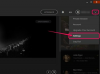Illustrator oferă mai multe moduri de a umple forme.
Instrumentele Umplere, Contur și Vopsire în timp real oferă metode de pictură pe care le puteți utiliza pentru a umple secțiuni de forme în Illustrator. Umplerile pot fi aplicate formelor deschise și închise. Interiorul unei forme sau al unui obiect poate fi umplut cu o culoare, model sau gradient. Contururile conturează o formă. Cursa poate varia ca grosime (greutate) sau culoare. Obiectele care au fost transformate în grupuri Live Paint conțin margini și fețe. Marginile pot primi o lovitură; fețele pot fi umplute.
Umpleți și trageți
Pasul 1
Selectați Instrumentul dreptunghi din panoul de instrumente. Faceți clic pe tabloul de desen și se va deschide fereastra cu opțiuni dreptunghi. Setați lățimea și înălțimea la 5 inci pentru a crea un pătrat, apoi selectați „OK”.
Videoclipul zilei
Pasul 2
Utilizați instrumentul de selecție (săgeata neagră) pentru a selecta forma. Alegeți instrumentul Umplere (pătrat cu umplere albă sau colorată), situat în partea de jos a panoului de instrumente. Ar trebui să apară deasupra Stroke (pătrat cu chenar dublu). Selectați o culoare din panoul de mostre. Instantaneu, centrul formei se umple cu culoarea.
Pasul 3
Alegeți Contur din panoul de instrumente în timp ce pătratul este încă selectat și aplicați o culoare. Creșteți greutatea cursei la cel puțin patru puncte din bara de opțiuni situată sub meniu.
Pasul 4
Accesați meniul „Obiect” și alegeți „Extinde”. Extinderea dreptunghiului va face umplerea și trasarea obiectelor separate.
Pasul 5
Alegeți Instrumentul de selecție directă (săgeata albă) și selectați umplerea pătratului. Scoateți umplutura din interiorul cursei pentru a separa cele două obiecte.
Vopsea vie
Pasul 1
Selectați Instrumentul Elipse (grupat cu instrumentul Dreptunghi) din panoul de instrumente și creați două cercuri. Lăsați jumătate din fiecare cerc să se suprapună pe celălalt.
Pasul 2
Faceți din cerc un grup Live Paint. Utilizați instrumentul de selecție pentru a selecta ambele cercuri. Accesați „Obiect”, „Vopsea live”, apoi „Face”.
Pasul 3
Alegeți instrumentul Live Paint Bucket (găleată de vopsea cu trei pătrate deasupra) din panoul de instrumente. Plasați instrumentul peste grupul Live Paint. Secțiunile grupului vor fi evidențiate.
Pasul 4
Utilizați oricare dintre săgețile de la tastatură pentru a selecta o culoare pentru a umple secțiunea evidențiată. Cele trei pătrate de deasupra găleții de vopsea arată culorile din panoul cu mostre. Culoarea activă va apărea în pătratul central. Faceți clic pe fiecare secțiune a cercului pentru a umple cu culoare.
Bacsis
Efectele Pathfinder pot împărți formele suprapuse pentru a crea secțiuni sau forme noi. De exemplu, suprapuneți trei pătrate, selectați toate cele trei forme, mergeți la „Fereastră” și alegeți „Pathfinder”. Din panoul deschis, selectați „Divide”. Zonele suprapuse sunt acum secțiuni separate și pot fi colorate și mutate în afară de originalul lor formă.